如何在有/没有恢复的情况下从 iCloud 检索数据?
在很多情况下,您都希望检索设备数据,例如数据被删除或设备以某种方式丢失。 无论是什么情况,都会出现如何检索数据的问题。 并且,如果您更换了手机并且出于某种特定原因想要恢复设备,但对是否应该恢复设备的出厂设置有一些疑问。 在执行此步骤之前您会三思而后行,因为您将丢失所有照片、联系人和更多数据,您需要确保可以在不恢复设备的情况下恢复所有数据。 因此,为了回答所有这些问题,我们在本文中总结了详细信息。 哪个将指导您逐步从 iCloud 检索数据(有/无恢复)?
只需阅读文章即可了解从 iCloud 检索数据的过程。
第 1 部分:如何在不恢复的情况下从 iCloud 中检索?
如果您想恢复 iOS 设备的数据而不担心任何数据丢失或进行恢复过程,那么为此目的,您不应错过一个很棒的工具。
根据您的关注,在这里,我们建议您与 DrFoneTool – 数据恢复 (iOS) 完成此操作,因为它是一个简单快捷的软件,可让您恢复所有重要信息,以防您意外删除或发生某些意外事件。 在这里,您将学习如何从 iCloud 中检索您需要的数据,但无需恢复您的 iOS 设备。

DrFoneTool – 数据恢复 (iOS)
世界上第一个 iPhone 和 iPad 数据恢复软件
- 提供三种方法来恢复 iPhone 数据。
- 扫描 iOS 设备以恢复照片、视频、联系人、消息、便笺等。
- 提取和预览 iCloud 同步文件/iTunes 备份文件中的所有内容。
- 有选择地将您想要的内容从 iCloud/iTunes 备份恢复到您的设备或计算机。
- 兼容最新的 iPhone 机型。
3981454 人们已经下载了它
备注: 如果您之前没有备份过手机数据并且您使用的是 iPhone 5 或更高版本,使用 DrFoneTool – Recovery(iOS) 从 iPhone 中恢复音乐和视频的成功率会较低。 即使您没有备份,也可以恢复其他类型的数据。
下面给出了需要遵循的步骤,以便您可以使用 DrFoneTool 工具包来恢复同步的文件,而无需重置设备:
步骤1:下载 DrFoneTool – 数据恢复 (iOS) 在您的计算机上,安装并启动它。 当您在主窗口中时,选择“恢复”功能,然后选择从 iCloud 同步文件中恢复并继续使用您的 Apple ID 打开您的 iCloud 帐户以检索 iCloud 同步文件。

第 2 步:现在您可以看到所有同步的文件,继续选择最新的文件,或者如果您需要恢复另一个文件,只需选择它并单击下载。 如何检索同步的文件? 使用 DrFoneTool 工具包,一切皆有可能。 继续阅读以了解如何继续。

第 3 步:您可以选择要下载的文件并立即扫描,以便该软件可以扫描您的特定文件以进行检查。 完成后,您可以单击预览以查看数据。 在这里,您将看到 iCloud 帐户中的文件,因此您可以选择需要恢复的数据,然后单击恢复到计算机或恢复到您的设备。 如果您需要将数据直接恢复到您的 iOS 设备,您只需将其通过 USB 数据线连接到计算机并传输信息即可。


正如您在上面看到的,使用此 iOS 数据恢复工具包,可以通过简单、安全和快速的步骤将 iCloud 备份数据检索到您的设备。
第 2 部分:如何通过恢复您的设备从 iCloud 中检索?
您设备上可用的重置选项可将设备恢复到我们购买时的状态,全新且未使用。 此步骤通常在用户遇到问题时使用,例如,当您的 iOS 设备被病毒攻击并且无法正常工作时,您可以简单地通过恢复来解决问题。 但是,使用此选项时,所有设置、应用程序和文件都会自动从内存中删除,这是一个非常严重的问题。 为了防止数据丢失,最好提前备份您的移动数据,您可以使用 iCloud 安全地进行备份。
在本节中,我们将学习如何使用传统方式检索 iCloud 备份,将 iCloud 备份恢复到新的 iDevice 或使用过的 iDevice。 请按照以下分步帮助指南了解如何操作。
注意:在进行以下设置之前,请确保您已在 iCloud 服务下备份了数据(如果没有,则可以访问该过程: 如何将iPhone备份到iCloud?
第 1 步:如果您要设置新的 iDevice,则必须擦除所有内容,为此,首先点击设置>选择常规>选择重置>选择擦除内容和设置,现在您将在设备上看到另一个屏幕。 现在您可以继续检索 iCloud 备份
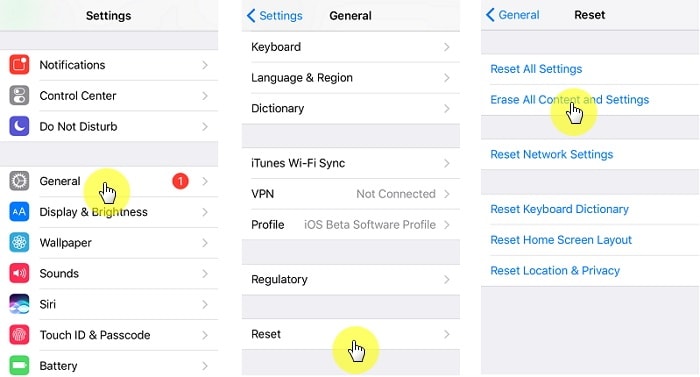
第 2 步:之后,您可以按照设置助手进行操作,直到进入“应用程序和数据”屏幕。 现在选择从 iCloud 备份恢复。 为了继续使用您的 Apple ID 打开您的 iCloud 帐户,现在您可以选择所需的备份。 在完成所有步骤之前,必须连接到强大的 Wi-Fi。
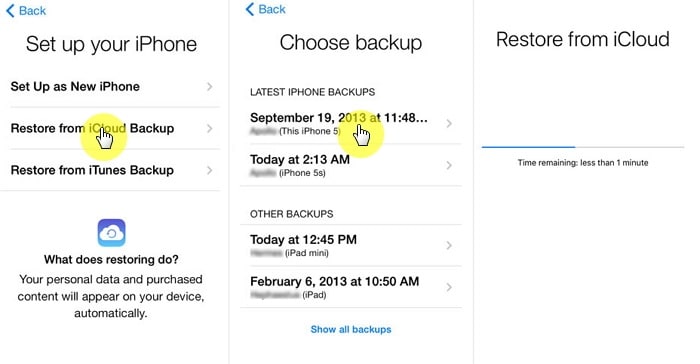
处理时间取决于文件大小和您的 Wi-Fi 速度。 好了,现在您知道如何从 iCloud 检索数据了。
在数字世界中,最重要的事情之一就是我们存储在设备中的信息。 我们特别提到的信息是文档、照片、视频、音乐和任何其他可能对我们很重要的文件类型,当说设备直接从 USB 记忆棒、存储卡等说话时。如果您正在阅读本文,您有可能经历过丢失重要文件、论文文件、照片和视频的不愉快经历,以及无法重复的时刻记忆,以及花了你这么长时间才完成和整理的音乐库。 如果您来到这里,也很有可能是因为您没有任何这些文件的备份副本并且您正在寻找解决方案,因此我们的目标是帮助您并向您展示如何从 iCloud 检索数据简单的步骤。
您可以从 iCloud 中检索数据,无论是否恢复您的新的或使用过的 iDevice,为此,我们推荐 DrFoneTool 工具包,因为它可以帮助您从 iOS 设备中恢复数据而无需困难的步骤,并且是完成此任务的最安全工具之一,以防您已删除文件,该软件将帮助您将它们与 iCloud 一起恢复并创建备份,您可以选择您的消息、照片、音乐等以再次恢复它们并检索 iCloud 备份。
最新文章

